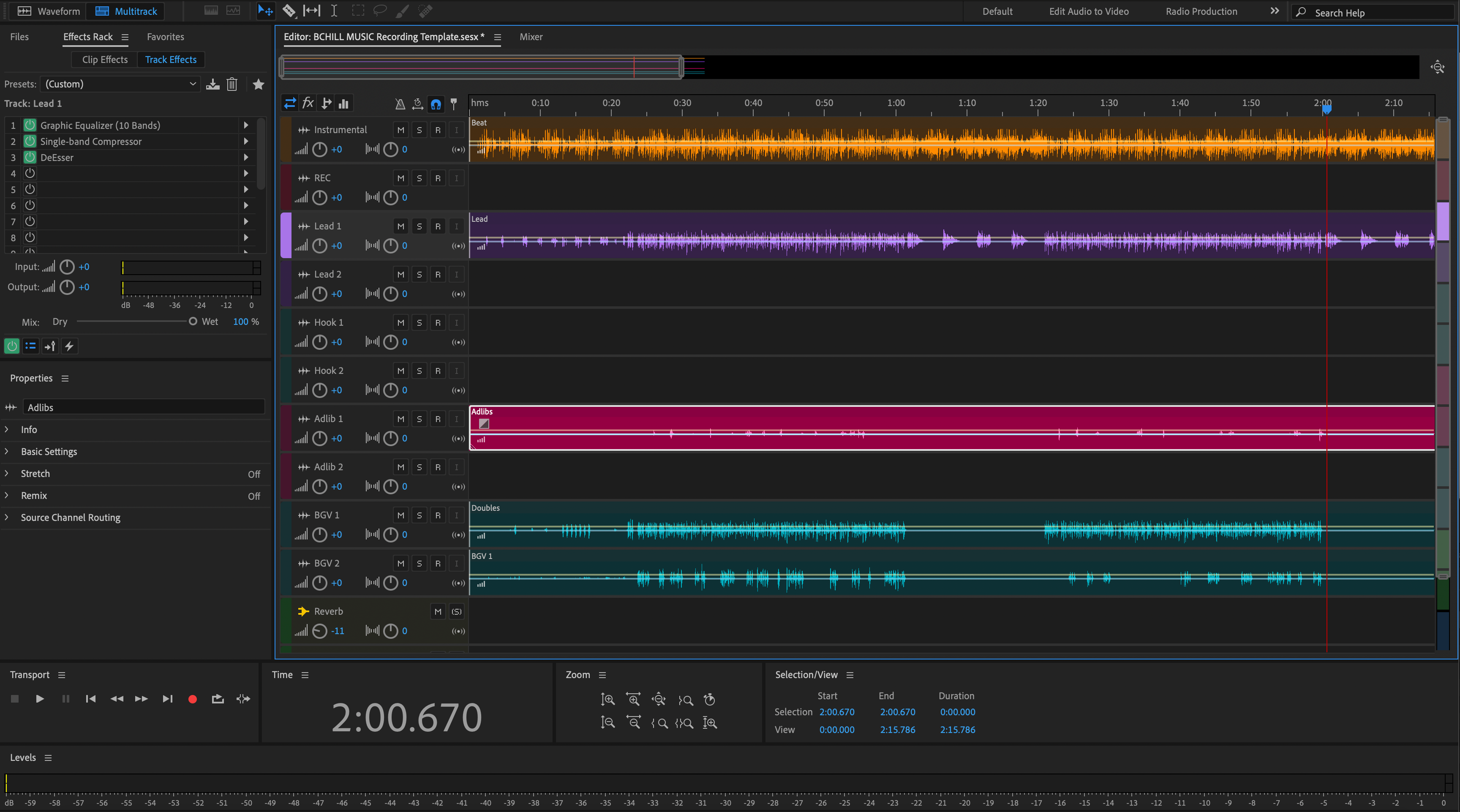Preset vokal Adobe Audition adalah rantai yang disimpan yang memuat EQ, kompresi, de-essing, saturasi, delay, dan reverb dengan satu klik. Panduan ini menunjukkan tiga metode instalasi yang aman, cara mengarahkan mikrofon, di mana preset disimpan di disk, dan cara menyimpan versi kustom Anda—agar sesi pertama Anda dimulai dengan rantai yang sudah dipoles, bukan rak kosong. Jika Anda lebih suka rantai siap pakai yang langsung cocok dan terdengar bagus di earbud, mobil, dan sistem klub, jelajahi preset vokal Adobe Audition yang dikurasi dan sesuaikan dengan suara Anda dalam hitungan menit.
I. Apa sebenarnya “preset vokal” di Audition
Di Audition, preset vokal biasanya adalah rantai Effects Rack yang disimpan ke pengaturan pengguna Anda. Paket juga dapat dikirim sebagai template sesi sehingga Anda dapat membuka multitrack dengan trek vokal yang sudah dibangun sebelumnya. Anda akan menemui beberapa format umum selama instalasi:
- Rantai rak yang disimpan ke pengaturan pengguna Audition (tidak ada file terlihat per preset; mereka berada di dalam file pengaturan).
-
Template sesi (
.sesx) yang menyertakan trek vokal; Anda buka, lalu simpan rak sebagai preset Anda sendiri. - Favorit (urutan makro) yang disertakan beberapa pembuat; berguna untuk tindakan batch, kurang umum untuk rantai vokal lengkap.
II. Daftar periksa pra-instalasi (lakukan sekali)
- Perbarui Audition ke versi utama terbaru.
- Catat input perangkat audio Anda (mic preamp atau saluran antarmuka).
- Jika preset menggunakan plug-in pihak ketiga, instal dan lisensikan terlebih dahulu.
- Buka Efek → Manajer Plug-In Audio dan pindai agar Audition mendeteksi plug-in baru.
- Tutup aplikasi berat untuk menjaga CPU tetap bebas saat menguji latensi.
III. Tiga metode instalasi (pilih salah satu)
Metode A — Buka template, lalu simpan rak (paling aman & universal)
-
Buka zip unduhan. Jika Anda melihat template
.sesx, klik dua kali untuk membukanya di Audition. - Di Multitrack, pilih trek vokal. Effects Rack menampilkan rantai lengkap.
- Klik menu preset rak dan pilih Simpan Preset Rak…. Beri nama yang jelas (misalnya, “Pop Lead — Smooth Air”).
- Buka sesi baru dan pastikan preset muncul di daftar preset rak Anda.
Mengapa memilih ini: Anda tidak menyentuh file sistem; Anda hanya mempromosikan rantai ke daftar rak pribadi Anda.
Metode B — Instal ke pengaturan Audition (lanjutan, tercepat setelah Anda menguasainya)
Beberapa paket menyediakan pengaturan siap gabung. Selalu buat cadangan sebelum melakukan perubahan.
- Cadangkan pengaturan: Di Audition, buka Bantuan → Tampilkan File Log, lalu buka satu folder ke atas ke folder pengaturan Audition. Salin seluruh folder ke tempat yang aman (ini menangkap preset dan favorit Anda).
-
Ganti atau gabungkan: Jika paket menyertakan file pengaturan lengkap untuk preset rak, ikuti readme-nya. Cara cepatnya adalah mengganti
EffectPresets.xml(Windows:%APPDATA%\Adobe\Audition\version\; macOS:~/Library/Preferences/Adobe/Audition/version/) dengan yang disediakan setelah Anda membuat cadangan. Pengguna tingkat lanjut dapat membuka kedua file dan menggabungkan blok preset. - Mulai ulang Audition. Nama rak baru Anda harus muncul di menu preset.
Mengapa memilih ini: akses instan jika Anda nyaman mencadangkan dan mengembalikan pengaturan.
Metode C — Muat file rantai individual dari paket (jika disediakan)
- Ekstrak paket. Jika Anda melihat folder “Rack Presets” atau “Audition Presets” dengan catatan instalasi, buka folder tersebut.
- Dengan track vokal yang dipilih, buka menu rak dan gunakan opsi Muat/Impor jika tersedia (bervariasi menurut versi). Jika tidak tersedia, gunakan Metode A atau B.
- Setelah dimuat, gunakan Simpan Preset Rak… untuk menyimpannya dengan nama Anda.
Mengapa memilih ini: cepat saat paket dibuat untuk versi Audition Anda yang tepat dan menyediakan titik masuk impor.
IV. Tempat preset Anda berada (dan cara menemukannya)
Audition menyimpan preset rak pengguna di dalam satu file pengaturan di folder preferensi tersembunyi. Jalur tipikal:
-
Windows —
%APPDATA%\Adobe\Audition\version\EffectPresets.xml -
macOS —
~/Library/Preferences/Adobe/Audition/version/EffectPresets.xml
Penunjuk tercepat: Bantuan → Tampilkan File Log → naik satu folder untuk mencapai direktori preferensi yang berisi file preset Anda. Cadangkan folder ini sebelum melakukan perubahan atau migrasi ke mesin baru.
V. Pengaturan pertama kali: rute, monitor, dan uji
- Buat sebuah track. Di Multitrack, tambahkan track Audio dan pilih input antarmuka Anda di bawah Track Input.
- Muat rak Anda. Pilih preset rak yang terpasang dari menu preset Effects Rack.
- Atur gain input. Bicara/nyanyikan pada level performa; targetkan puncak mentah sekitar −12 hingga −8 dBFS sebelum pemrosesan.
- Periksa latensi. Jika pemantauan terasa terlambat, kurangi buffer Anda di pengaturan perangkat audio. Untuk rantai berat, tingkatkan buffer saat melacak tanpa efek dan pantau melalui cue rack yang lebih ringan.
- Rekam frasa uji dan lakukan A/B pada tombol bypass untuk memastikan pemrosesan membantu daripada menyembunyikan diksi.
VI. Membuat preset menjadi milik Anda (penyesuaian cerdas yang dapat diterjemahkan)
Rantai yang baik harus merespons gerakan kecil dan tegas. Mulailah di sini:
- Input trim: samakan level di berbagai mikrofon atau perubahan jarak tanpa menekan kompresor.
- De-ess: tujuannya “soft-bright,” bukan kusam. Berhenti saat earbud berhenti mengeluh.
- Body: isi 120–200 Hz untuk kehangatan; hindari kabut 250–350 Hz yang bertarung dengan gitar/pad.
- Presence: angkat kecil dan lebar di sekitar 3–4 kHz jika diksi tersembunyi; potong jika simbal/hi-hat terlalu ramai.
- Air: tambahkan 10–12 kHz hanya setelah S tenang; 0,5–1 dB sudah sangat berarti.
- FX sends: jaga bait tetap kering; buka hook dengan menaikkan plate/echo 1–2 dB, bukan dengan menggandakan setiap baris.
VII. Rantai hanya stok vs pihak ketiga (apa yang diharapkan)
Rantai hanya stok dapat dimuat di mesin mana pun dengan Audition terpasang. Mereka efisien CPU, andal, dan bagus untuk kolaborasi. Rantai pihak ketiga dapat menambah karakter tetapi memerlukan plug-in dan versi yang identik di setiap komputer. Jika plug-in hilang, Audition akan melewati tahap itu—jadi selalu konfirmasi dengan tes A/B.
VIII. Atur perpustakaan Anda agar Anda dapat menemukan sesuatu dengan cepat
Preset hanya membantu jika Anda bisa memanggilnya dalam hitungan detik. Gunakan skema penamaan yang mengurutkan berdasarkan penggunaan dan suasana:
-
Lead — Clean Pop,Lead — Airy R&B,Lead — Aggressive Rap -
Harmony — Wide Soft,Harmony — Dark Pad -
Ad-Lib — Phone Band,Ad-Lib — Throw Echo
Simpan beberapa Track Presets (menu header trek → simpan) sehingga jalur vokal terbuka dengan rantai, warna, dan pengiriman yang sudah dikonfigurasi sebelumnya.
IX. Pola alur kerja yang menjaga sesi tetap bersih
- Rekam dua trek: Rekam trek bersih (dry) dan trek “print” kedua dengan rak aktif. Diamkan salah satu untuk monitoring, simpan yang lain untuk cadangan.
- Return FX: Tempatkan efek berbasis waktu (plate, echo) pada return Bus/Send. Anda akan mengotomasi send daripada mengatur banyak insert.
- Marker bagian: Gunakan marker (Verse/Pre/Hook) agar comping dan automation rides tetap terorganisir.
- Catatan versi: Simpan catatan kecil di panel Marker/Metadata agar kolaborator tahu preset dan tweak yang Anda gunakan.
X. Pemecahan masalah (masalah → perbaikan fokus)
- Preset muncul tapi terdengar tidak lengkap. Plug-in yang direferensikan hilang atau dinonaktifkan. Pasang/aktifkan di Effects → Audio Plug-In Manager dan pindai ulang.
- Tidak ada preset baru setelah instalasi. Anda mengganti folder versi yang salah. Pastikan direktori versi yang tepat (misal, 24.0 vs 23.0). Mulai ulang Audition setelah perubahan.
- Favorit hilang atau direset. Pulihkan cadangan folder pengaturan Anda. Hindari mencampur file dari versi utama berbeda tanpa cadangan penuh.
- Suara terlalu terang/kasar. Kurangi air shelf dan dorong de-ess sedikit. Saring reverb/delay return sekitar 6–8 kHz.
- Suara terlalu suram/boxy. Potong 250–350 Hz dengan lembut; naikkan presence 0,5–1 dB; pastikan instrumen tidak menutupi 2–4 kHz.
- Suara crackle/drop saat monitoring. Tingkatkan buffer atau bekukan trek yang berat CPU. Gunakan rak tracking yang lebih ringan dan beralih ke rantai penuh untuk mixing.
- Sesi terbuka dengan “Missing Media/Settings.” Simpan preset dan sesi di drive yang sama atau pulihkan dari cadangan pengaturan sebelum membuka proyek lama.
XI. Migrasi & cadangan (lindungi pengaturan Anda untuk masa depan)
- Cadangkan sekarang: Salin seluruh folder preferensi Audition (jalur di Bagian IV) ke cloud atau drive USB.
- Komputer baru: Pasang Audition dan plug-in terlebih dahulu, lalu tempel folder preferensi Anda ke jalur yang sama (tutup Audition saat melakukan ini).
-
Versi baru Audition: Jalankan sekali agar membuat folder baru, tutup, lalu salin secara selektif
EffectPresets.xmldari folder versi lama ke yang baru (simpan cadangan).
XII. Demo cepat: buat sesi “siap penyanyi” dalam 5 menit
- Buat sesi multitrack dengan sample rate lagu Anda (44,1 kHz untuk musik kecuali video membutuhkan 48 kHz).
- Tambahkan trek Lead Vox → muat preset rak yang sudah terpasang → atur input → aktifkan perekaman.
- Tambahkan dua send: A = Slap (90–120 ms) dan B = Plate (0,7–1,0 s dengan pre-delay 20–40 ms). Saring return untuk menjaga kejernihan.
- Rekam bait dan hook. Atur send naik 1–2 dB ke hook; otomatis turunkan saat lari cepat.
- Simpan trek Anda sebagai preset dan sesi Anda sebagai template untuk lagu berikutnya.
XIII. FAQ (jawaban cepat)
Apakah saya perlu mikrofon yang persis sama seperti yang tercantum di iklan preset?
Tidak. Perlakukan preset sebagai titik awal. Sesuaikan input/trim, de-ess, body, dan presence agar sesuai dengan mikrofon dan suara Anda.
Bisakah saya membagikan rak kustom saya dengan kolaborator?
Ya—ekspor seluruh folder preferensi Anda atau kirim template sesi yang menyertakan rak tersebut. Pastikan mereka memiliki plug-in yang sama jika rantai Anda menggunakan efek pihak ketiga.
Apakah ada cara untuk mengimpor hanya satu rak tanpa mengganti file saya?
Ya—buka .sesx yang disediakan dengan rantai, lalu gunakan Simpan Preset Rak… di perpustakaan Anda sendiri (Metode A).
Di mana saya mengaktifkan plug-in agar Audition dapat menemukannya?
Efek → Manajer Plug-In Audio. Aktifkan VST3 (dan AU di macOS), atur folder pemindaian, dan pindai ulang.
XIV. Setelah instalasi: serah terima dan deliverable yang bersih
Setelah rantai vokal Anda berfungsi, mencetak deliverable bersih membuat kolaborasi menjadi sederhana. Jika proyek Anda dipindahkan ke DAW lain untuk mixing, panduan fokus ini tentang cara mengekspor stem dari Adobe Audition membantu Anda menyiapkan file konsisten yang dapat dibuka di mana saja.
XV. Ringkasan instalasi cepat (dapat disalin)
- Ekstrak paket.
-
Teraman: buka
.sesxyang disertakan, lalu Simpan Preset Rak…. -
Tercepat: cadangkan folder preferensi Anda, ganti atau gabungkan
EffectPresets.xml, mulai ulang Audition. - Pindai plug-in, atur puncak input sekitar −12 hingga −8 dBFS, dan lakukan perubahan nada kecil.
- Simpan preset trek dan template sesi untuk menggunakan kembali rantai pada setiap lagu.
Anda sekarang memiliki cara yang dapat diulang dan mudah untuk menginstal dan menyesuaikan rantai di Audition. Bangun satu titik awal yang dapat diandalkan, simpan dengan nama cerdas, dan Anda akan bergerak lebih cepat di setiap sesi yang Anda buka.